Як об’єднати аркуші в Excel

Коли ви працюєте в Excel, ви можете отримати велику кількість даних, розподілених на кількох аркушах в одній книзі. Що станеться, якщо потрібно
Додавання PDF-файлу в Excel може здатися складнішим, ніж є насправді. Хороша новина полягає в тому, що це займає всього кілька хвилин і що кроки легко запам’ятати.
Отже, наступного разу, коли вам доведеться надіслати PDF-файл у файлі Excel, вам не доведеться нікого турбувати, щоб зробити це за вас. Давайте подивимося, як ви можете додати цей PDF-файл до файлу Excel.
Відкривши файл Excel, перейдіть на вкладку « Вставка» , потім виберіть параметр « Текст» і виберіть параметр « Об’єкт» .

Коли з’явиться вікно «Об’єкт», клацніть на вкладці « Створити з файлу» , а потім виберіть опцію « Огляд» . Знайдіть і виберіть свій PDF-файл.
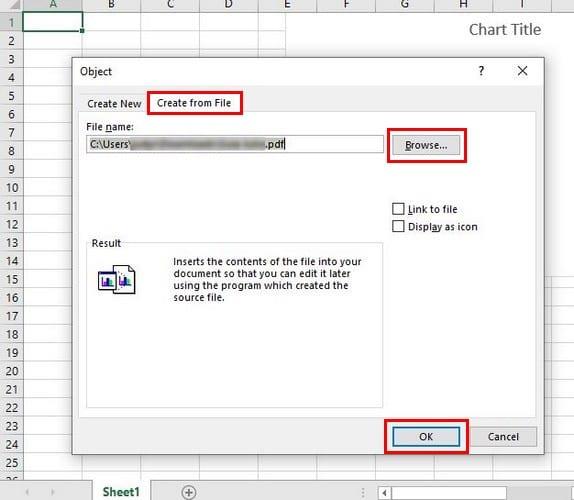
Після того, як ви виберете файл PDF, шлях до файлу з’явиться у полі «Об’єкт». Якщо ви хочете, щоб весь PDF-файл був показаний повністю, просто натисніть OK.
Припустимо, що ви шукаєте менш неприємний спосіб. Ви завжди можете натиснути опцію Відображати як піктограму . Якщо ви виберете цю опцію, ви побачите піктограму, яка, натиснувши на неї, відкриється в будь-якій програмі, яку ви вибрали як бажаний PDF.
Щоб перетворити ваш файл у оновлений документ, просто поставте прапорець біля опції Посилання на файл.
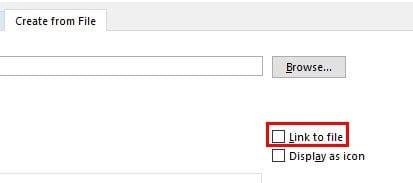
Також можна вибрати обидва варіанти, і таким чином буде створено менш нав’язливий спосіб доступу до вашого файлу. Щоб налаштувати PDF-файл, клацніть правою кнопкою миші піктограму та виберіть параметр Формат об’єкта .
Нове вікно, яке ви побачите, надає вам різні варіанти. Наприклад, ви можете робити такі дії, як обрізати, змінювати розмір, змінювати колір, і якщо ви не хочете, щоб піктограма відображалася під час друку, перейдіть до «Властивості» та поставте прапорець «Друкувати об’єкт».
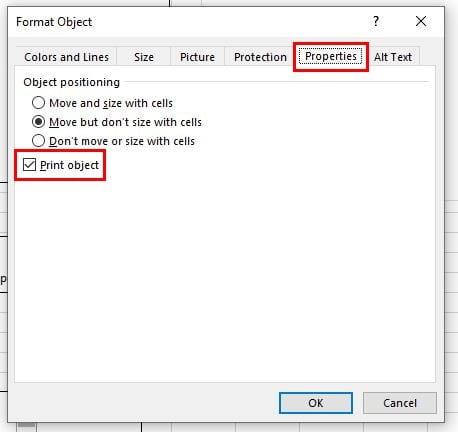
Якщо ви хочете, щоб піктограма файлу змінила розмір відповідно до розміру комірки, перейдіть на вкладку «Властивості», натисніть «Перемістити та розмір з клітинками» та натисніть «ОК».
Ви можете додати більше одного разу PDF, якщо хочете. Тепер ви знаєте, що вам потрібно зробити, якщо ви збираєтеся трохи змінити ситуацію.
Коли ви працюєте в Excel, ви можете отримати велику кількість даних, розподілених на кількох аркушах в одній книзі. Що станеться, якщо потрібно
Вставити аркуш Microsoft Excel в документ Word легко – все, що вам потрібно зробити, це команди копіювати та вставляти. Використовуйте ці кроки. Виберіть розділ
Використовуючи важливі клавіші швидкого доступу в Microsoft Excel, ви можете виконувати більшість завдань швидше та легше, покращуючи тим самим роботу з програмою.
Як додати параметр «Надіслати одержувачу пошти» на панель інструментів Microsoft Excel і Word 2019.
Як закріпити або розморозити стовпці та панелі в Microsoft Excel 2019, 2016 і 365.
Водяні знаки – це чудовий спосіб перешкодити людям вкрасти ваш вміст або результати вашої наполегливої роботи. На щастя, ви можете додати їх не тільки до мистецтва
Додавання PDF-файлу в Excel може здатися складнішим, ніж є насправді. Хороша новина полягає в тому, що це займає всього кілька хвилин і що кроки легко дізнатися. Дізнайтеся, як додати PDF-файл у файл Microsoft Excel за допомогою цього посібника.
Існує безліч способів, за допомогою яких файл Excel можна перетворити у формат PDF, і існує кілька причин, чому вам може знадобитися зробити перетворення. Цей пост розповідає вам, як.
Вирішіть проблему, коли Microsoft Excel зависає або дуже повільний, за допомогою цих кроків.
Microsoft Office є частиною неймовірного набору програмних продуктів від Microsoft. Це полегшує роботу з офісом і дозволяє виконувати різноманітні завдання, включаючи ведення протоколів, роботу з бухгалтерськими книгами та включення певних функцій продуктів Microsoft Office у ваш документ.
Microsoft Windows в основному призначена для персональних комп’ютерів і ноутбуків. Це дає змогу виконувати завдання адміністративного типу за допомогою Microsoft Office.
Я завжди і назавжди буду шанувальником Microsoft Excel. Його набір інструментів настільки ж потужний, як і той, який пропонує пошуковий гігант. Це чесно сходить
Створення липкого рядка заголовка є чудовим інструментом для полегшення відстеження даних у електронних таблицях. Це також легко – дивіться нижче інструкції
Примусово відображати підказку у файлах Microsoft Excel для Office 365 із написом Відкрити як лише для читання за допомогою цього посібника.
Як скопіювати та вставити значення без включення формули в Microsoft Excel 2019, 2016 і 365.
Перегляд великих обсягів даних може бути досить напруженим для очей. На щастя, у Excel є корисна функція, яка полегшує роботу – альтернативний стиль рядків.
Дізнайтеся, як вирішити проблему, у якій у меню стрічки Microsoft Excel відсутня параметр «Відстеження змін».
Дізнайтеся, як безкоштовно отримати Microsoft Office 365, якщо ви викладач або студент.
Помилка Office 0x426-0x0 – це код помилки, який з’являється, коли програми Office не запускаються. Використовуйте цей посібник, щоб виправити це.
Досліджуйте способи виправлення проблеми з копіюванням та вставкою в Microsoft Word, включаючи очищення кешу буфера обміну та запуск у безпечному режимі.
Обчислення великих обсягів даних у Excel може бути непосильним і займати багато часу, тому автоматизація є корисною. Якщо ви регулярно використовуєте Excel, ви це зробите
Кількість слів є важливою мірою для будь-якого письмового проекту. Вам може бути важко встановити обмеження на кількість слів для есе або ви хочете з’ясувати, чи потрібно це робити
Хоча документи Microsoft Word сумісні з іншими текстовими процесорами, вам може знадобитися зберегти їх як зображення JPG або GIF. Поки ви не можете експортувати свій
Excel — неймовірно корисний інструмент для зберігання, керування та відображення великих наборів даних. Незалежно від того, чи працюєте ви з повторюваними результатами наукових досліджень
Якщо ви хочете покращити своє спілкування в Повідомленнях і зробити його більш динамічним і веселим, Messenger має чудову функцію під назвою Word Effects. З Word
З Excel ви можете зробити так багато: список нескінченний, від написання складних формул до розділень Excel. Однак такі процеси, як видалення рядків, є частиною
Востаннє оновлено/редаговано Стівом Ларнером 5 листопада 2023 р. Якщо ви маєте справу з кількома клітинками в Excel, змінити десяткові знаки вручну легко. ви

























